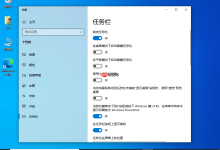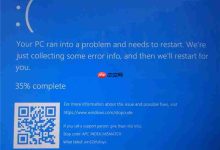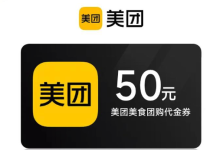- 记录过去的专属剪切板
在 windows 系统上,有一个名为
的剪切板神器,它能够保存你曾经复制粘贴过的内容,方便你反复使用。
当然,在 Mac 系统上,Alfred 也提供了类似的功能。
不久前,我在电脑上偶然发现 PyCharm 也有类似的功能,只需按下
即可调出如下所示的剪切板。
我提前准备了几种编程语言的 Hello World 示例,效果如下:

- 轻松实现 JSON 格式化
下面是一个未经美化的 JSON 文件,当一个 JSON 文件内容很多时,若不使用工具重新美化,想要从中提取有效信息是一件非常困难的事情。
代码语言:JavaScript 代码运行次数:0
我以前经常使用一些在线网站,比如:https://www.php.cn/link/71f7e51efde5fe99cc2d6dbd64e1319c
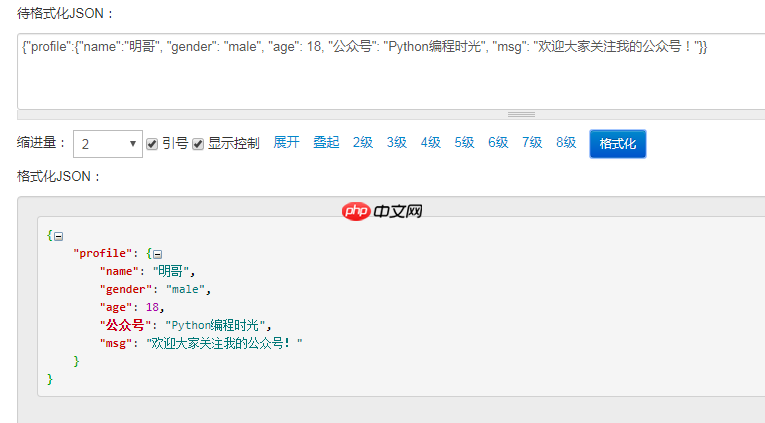
如果你的电脑无法连接网络,或者你不喜欢记住额外的网址,完全可以使用 PyCharm 来满足这一需求。
未经美化的 JSON 文件如下:

按下
后,经过美化的 JSON 文件如下:
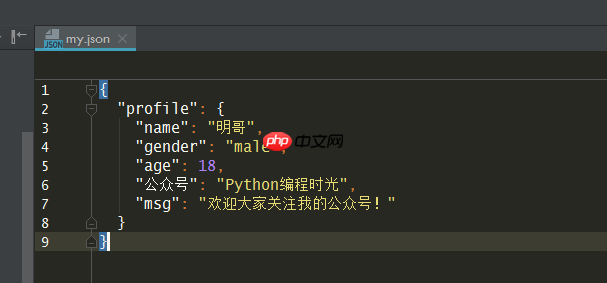
- 在 Windows 上使用 Linux 命令
在 Windows 的命令提示符(cmd)上与 Linux 命令之间存在不少差异,例如要列出当前目录下的所有文件,Windows 使用
,而 Linux 使用 。
对于像我这样熟悉 Linux 的开发者来说,Windows 的 CMD 命令带来的糟糕体验是难以忍受的。
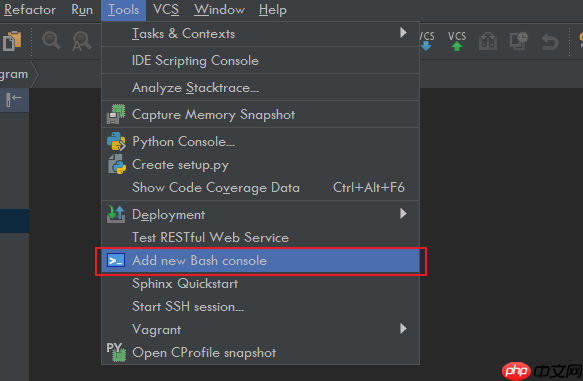
在弹出的 Bash 窗口中,你可以输入你想使用的 Linux 命令,这样是不是舒服多了。
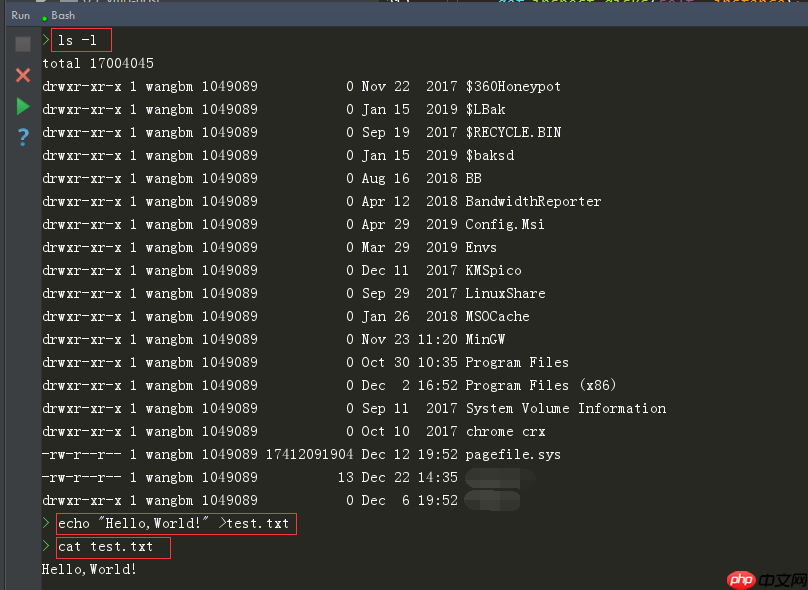
- 快速进行代码封装的技巧
当一个主函数的代码行数越来越多时,代码的可读性会变得越来越差。通常的做法是,按照功能将代码封装成多个函数。
这个过程大致是:
- 在合适的位置定义一个新函数
- 将原有的代码复制到该函数中
- 用该函数的调用替换原来的代码
如果你的重构工作量不大,完全可以手动完成这些操作。
但当你在重构一个项目的代码时,你可能需要一个更高效的封装技巧。
在 PyCharm 中,提供了多种形式的代码重构快捷方法,大家比较常见的可能是重构变量名:Shift+F6,而今天要介绍的是方法的重构,即代码快速封装的技巧。
假设我现在有一段代码,红框标出的代码放在主函数中不太合适,而且这段代码不能让人一眼就看出它在做什么事情。将其进行封装对我们理清整个主程序的逻辑会有帮助。
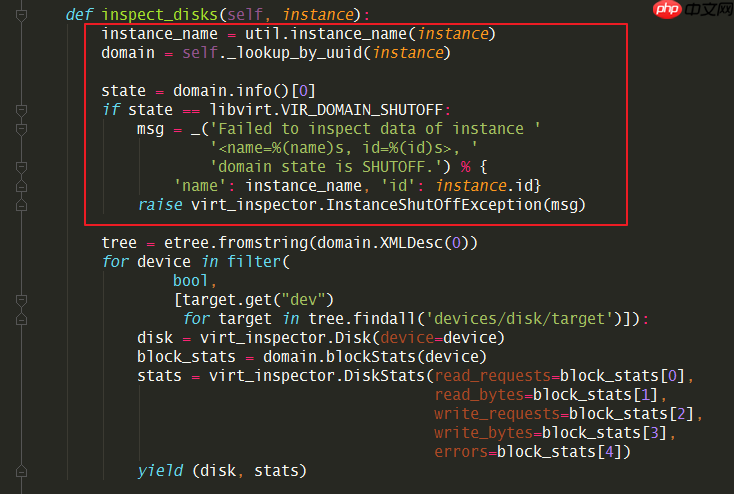
选中你要封装的代码,然后按下
++,会弹出如下界面,根据需要修改函数名,选择参数和返回值。
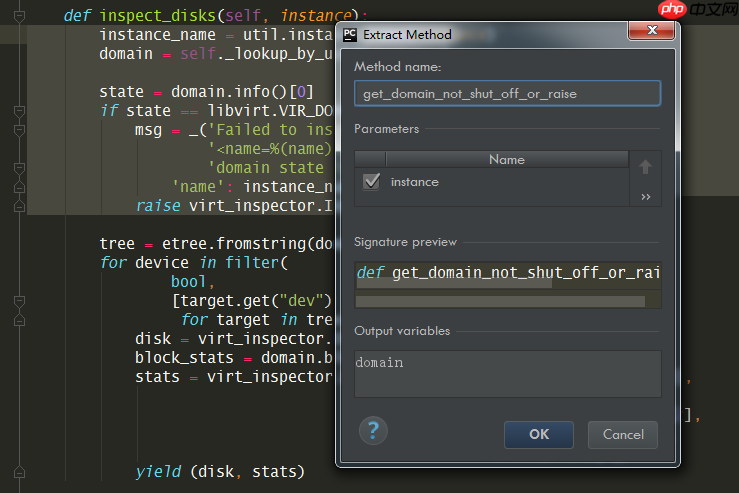
一切就绪后点击
,PyCharm 会自动在合适的位置为你定义一个函数,并将你选中的代码放到其中,参数名和返回值也都按照你的要求设置,效果如下:
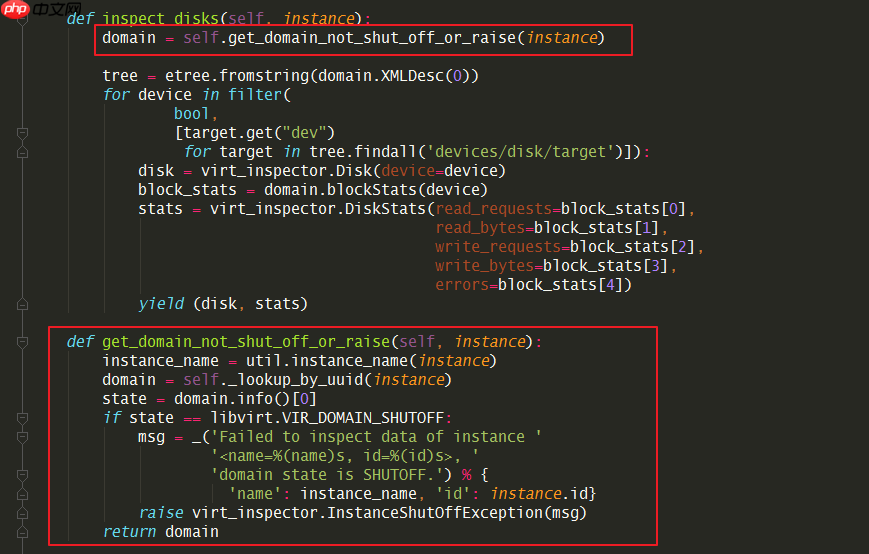
- 使用 Git 进行版本管理
点击
-> ->
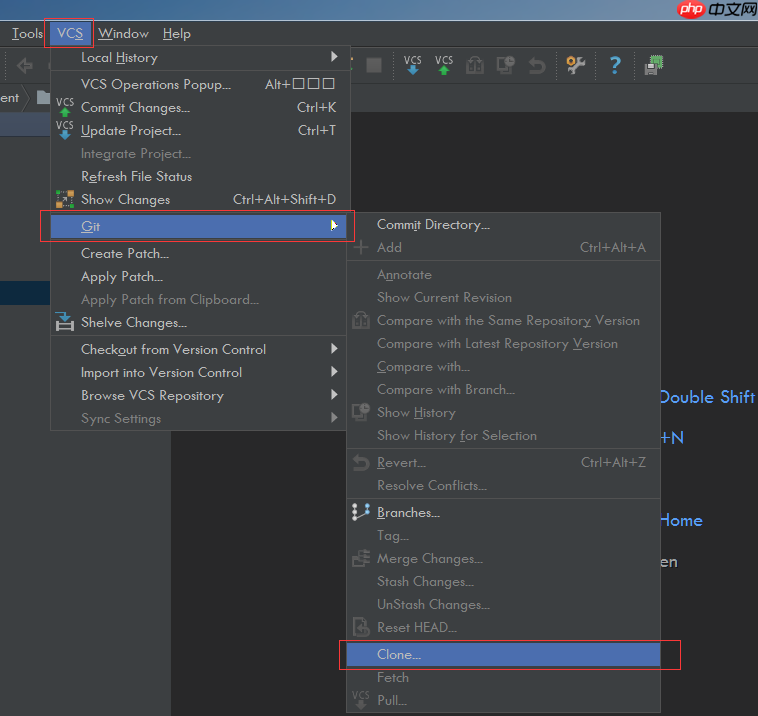
填写 Git 仓库相关信息
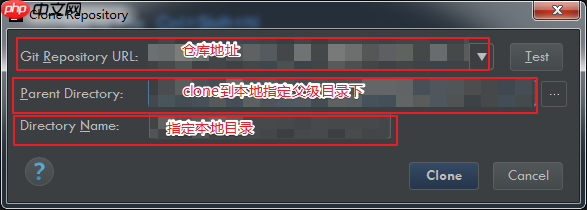
点击
,会尝试连接 Git 服务器,中间会让你输入登录的账号和密码。
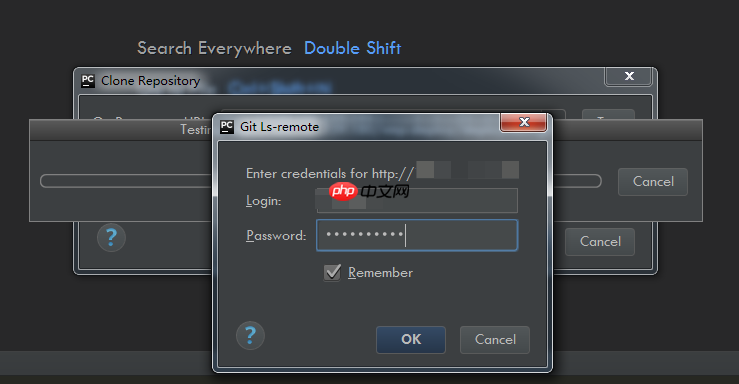
点击
后,若一切正常会提示连接成功。
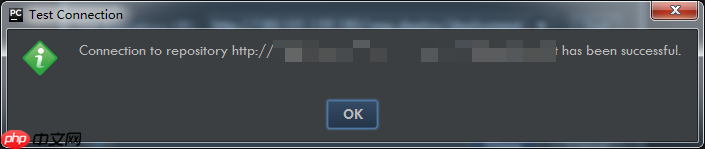
点击
后,PyCharm 需要你选择如何打开这个 Git 仓库目录,是在当前窗口中打开,还是新建一个窗口?
由于我在一个 PyCharm 下会有多个 Git 仓库,为了方便,我选择在当前窗口中打开(注意勾选
)。
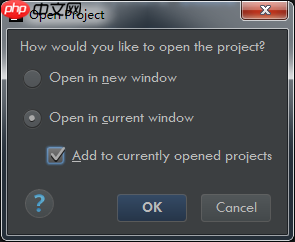
至此,Git 配置完成。
此时你可以点击
-> 查看,发现之前这些灰色不可用的按钮都可以使用了。
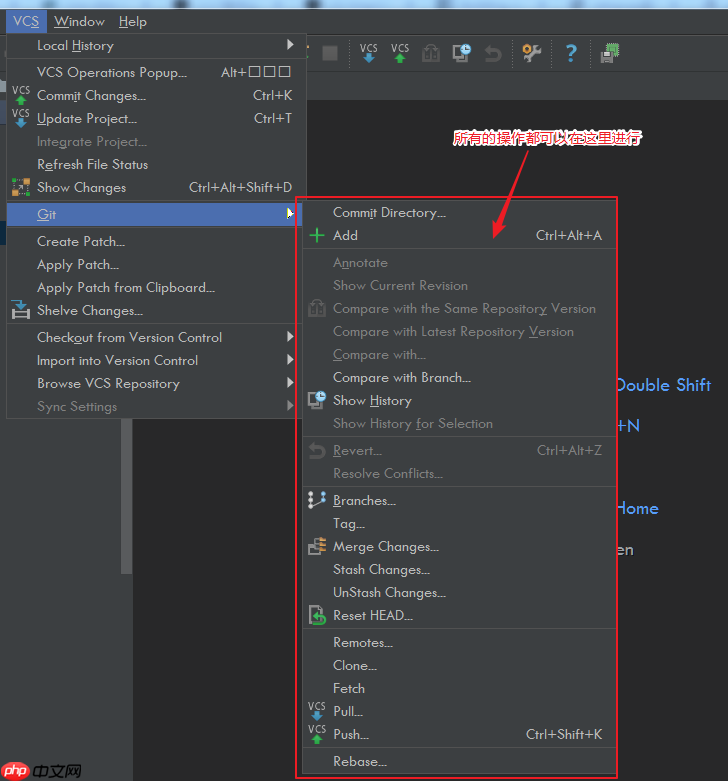
本篇重点讲解 PyCharm 的配置,关于 Git 的操作,不属于本篇重点,就不再展开讲了。
若你想对已配置的 Git 仓库进行修改,可点击
-> -> 调出如下界面。
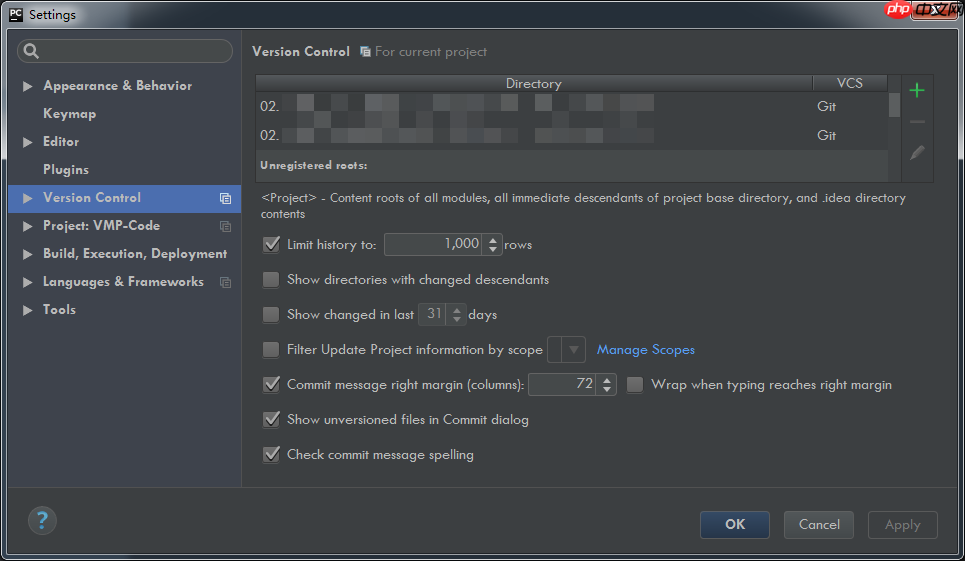
不得不说 PyCharm 的这个 UI 设计得非常好,随便改了个东西提交一下:
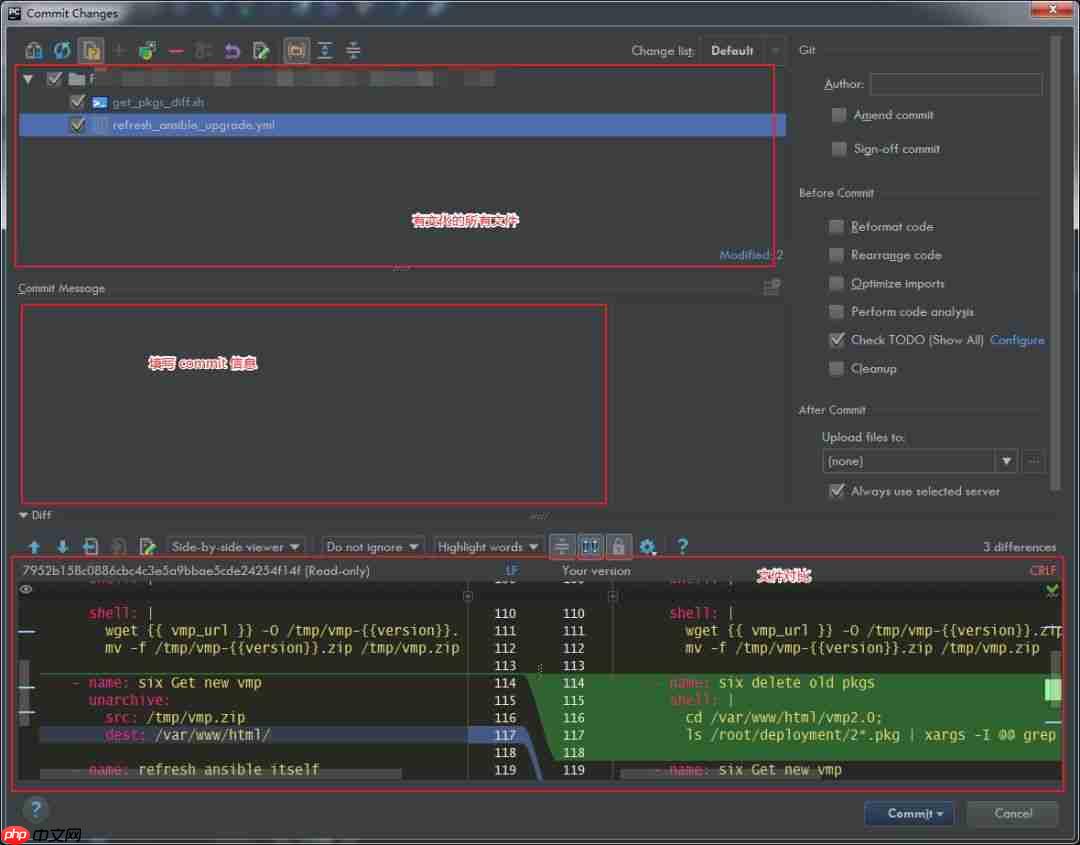


 路由网
路由网